일러스트레이터 CC&CS6 더 쉽게 배우기
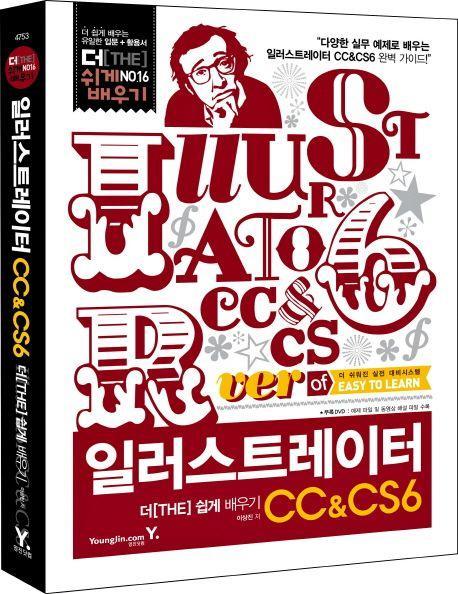
도서명:일러스트레이터 CC&CS6 더 쉽게 배우기
저자/출판사:이상진/영진닷컴
쪽수:480쪽
출판일:2014-10-20
ISBN:9788931447538
목차
PART 00. 일러스트레이터 CC의 새로운 기능 알아보기
LESSON 01 일러스트레이터 CC의 클라우드 기능
[기초탄탄] 클라우드 앱을 이용한 기능 알아보기
STEP 01 크리에이티브 클라우드 앱 설치하기
STEP 02 Creative Cloud를 통한 Typekit 사용하기
LESSON 02 일러스트레이터 CC의 업그레이드된 기능
[기초탄탄] 업그레이드된 기능과 툴 알아보기
STEP 01 툴 패널의 조합 기능
STEP 02 일러스트레이터 CC 버전의 모서리 변형 기능
STEP 03 일러스트레이터 CC 버전의 패스선 모양 변경
STEP 04 새로운 문자 툴인 문자 편집 툴
STEP 05 업그레이드된 자유변형 툴
PART 01. 일러스트레이터 설치와 기본 익히기
LESSON 01 일러스트레이터 CC&CS6 설치 및 작업 환경
[기초탄탄] 일러스트레이터 작업 환경 이해하기
STEP 01 일러스트레이터 설치하기
STEP 02 내 입맛에 맞는 작업 환경 설정하기
[실무에선 이렇게] 전체 작업 화면을 통제하는 화면 모드
LESSON 02 일러스트레이터의 핵심 툴 및 패널 알아보기
[기초탄탄] 각종 툴 및 패널 이해하기
STEP 01 패널 활성화 및 이동시키기
STEP 02 화면 비율 조절하고 화면 이동하기
STEP 03 선택 툴로 오브젝트 선택하고 반전시키기
STEP 04 Selection 메뉴로 오브젝트 선택 범위 반전시키기
STEP 05 오브젝트 그룹으로 묶고 해제하기
[실무에선 이렇게] 직접 선택 툴과 선택 툴, 프리 선택 툴
LESSON 03 일러스트레이터 작업 준비하기
[기초탄탄] [New Document] 대화상자 이해하기와 웹용 이미지 저장하기 옵션 알기
STEP 01 새 도큐먼트 만들고 저장하기
STEP 02 이미지 열고 EPS 방식/PDF 방식으로 저장하기
STEP 03 웹용 이미지로 저장하기
LESSON 04 일러스트레이터 아트보드 편집하기
[기초탄탄] 아트보드 패널 알아보기
STEP 01 아트보드 툴을 이용한 아트보드 편집하기
STEP 02 아트보드 설정하고 편집하기
[실무에선 이렇게] 사각도형 툴로 사이즈 지정하여 같은 크기의 아트보드 만들기
PART 02. 오브젝트에 컬러 적용하기
LESSON 01 [Color Picker] 대화상자와 블렌드 적용 방법 알아보기
[기초탄탄] [Gradient] 패널과 블렌드 툴(Blend Tool) 알아보기
STEP 01 블렌드 툴을 이용한 두 개의 컬러 블렌딩하기
STEP 02 [Gradient] 패널을 이용하여 황금 계란 만들기
[실무에선 이렇게] 이미지의 표현 방식과 다양한 확장자 방식
LESSON 02 컬러 모드 이해하고 적용하기
[기초탄탄] 색상 관련 모드와 패널 알아보기
STEP 01 그라디언트 툴을 이용한 컬러 적용하기
STEP 02 캐릭터 얼굴 만들어 컬러 적용하기
[실무에선 이렇게] [Navigation] 패널 알아보기
PART 03. 오브젝트 드로잉과 선과 면 표현 & 수정하기
LESSON 01 펜 툴로 드로잉하기
[기초탄탄] 패스의 명칭과 펜 툴의 종류 알아보기
STEP 01 펜 툴로 직선과 사각형 그리기
STEP 02 펜 툴로 타원과 삼각형 그리기
STEP 03 펜 툴로 기준점 삭제하기-기준점 삭제 툴
STEP 04 펜 툴로 직선을 곡선으로 바꾸기
[실무에선 이렇게] 반전, 패스파인더, 다단 복제 이용하여 꽃 오브젝트 만들기
LESSON 02 오브젝트의 변형과 수정 툴 알기
[기초탄탄] 수정 툴 알아보기
STEP 01 지우개 툴로 오브젝트 지우기
STEP 02 오브젝트 패스 자르기
STEP 03 끊긴 오브젝트 패스 연결하기
STEP 04 나이프 툴로 잘라내기
STEP 05 지우개 툴을 활용한 일러스트 쉽게 변경하기
[실무에선 이렇게] 지우개 툴과 그라디언트 툴로 별이 뜬 밤하늘 만들기
LESSON 03 메쉬 툴과 손으로 그린 스케치 벡터화하기
[기초탄탄] 메쉬 툴 알아보기
STEP 01 Create Gradient Mesh 메뉴를 이용한 디테일 오브젝트 만들기
STEP 02 펜 툴과 메쉬 툴을 이용해 오브젝트 만들기
[실무에선 이렇게] 클리핑 마스크 알아보기
PART 04. 프리 드로잉 툴 알아보기
LESSON 01 드로잉을 더욱 자유롭게 하는 패널과 메뉴 알아보기
[기초탄탄] [Stroke] 패널과 [Transparency] 패널, [Outline Stroke], [Offset Path ]기능 알아보기
STEP 01 Outline Stroke과 [Stroke], [Transparency] 패널을 이용한 알약 오브젝트 만들기
STEP 02 [Object]-[Path]-[Offset Path] 기능을 통한 오브젝트 만들기
[실무에선 이렇게] 타블릿 펜을 이용한 자연스러운 드로잉 하기
LESSON 02 자유 곡선 툴과 블러 알아보기
[[기초탄탄]] 프리 드로잉 툴과 블러 메뉴 알아보기
STEP 01 연필 툴로 프리 드로잉 해보기
STEP 02 브러쉬 툴로 드로잉 해보기
STEP 03 블럽 브러쉬 툴을 이용한 수채화 느낌 일러스트 그리기
STEP 04 브러쉬 툴을 이용한 자연스러운 일러스트 그리기
STEP 05 블러를 사용하여 입체적인 볼링공 만들기
[실무에선 이렇게] 프리 드로잉에 편리한 드로잉 모드
PART 05. 문자 툴과 각종 측정 메뉴 알아보기
LESSON 01 문자 입력 툴의 종류와 기능 알아보기
[기초탄탄] 6가지 스타일의 문자 입력 툴과 문자 관련 패널 알아보기
STEP 01 텍스트 입력하고 서체, 크기, 색상 조절하기
STEP 02 타입 온 패스 툴로 패스따라 텍스트 입력하고 조절하기
STEP 03 문자 툴에 서체를 이용한 붓글씨 글자 만들기
[실무에선 이렇게] 오브젝트에 맞게 문자 변형하여 넣어주기
LESSON 02 측정자 가이드선의 종류와 기능 알아보기
[기초탄탄] 다양한 수치 측정 메뉴 알아보기
STEP 01 도형 툴로 가이드선 만들기
STEP 02 눈금자 꺼내 가이드선 만들기
STEP 03 [Create Outlines] 메뉴로 로고 만들고 배치하기
STEP 04 로고 카피하여 세밀한 기준선 추가하기
STEP 05 텍스트 입력하기
STEP 06 이미지 가져와 앉혀주기
STEP 07 라인을 삭제하고 Create Outlines로 고정하기
[실무에선 이렇게] 안정된 출력을 위한 [Attributes] 패널과 [Separations Preview] 패널
[실무에선 이렇게] Make Trim Marks 메뉴를 이용한 자동 재단선 만들기 기능
PART 06. 3D 툴과 패턴, Symbol 알아보기
LESSON 01 3D 투시도 격자와 3D Effect 메뉴 알아보기
[기초탄탄] 3D 투시도법 격자 툴, 3D Effect 메뉴 종류와 대화상자 알아보기
STEP 01 투시도 격자 툴의 이점 투시도 격자 툴 이용하기
STEP 02 스케치 불러와 격자 창 스케치에 맞춰주기
STEP 03 격자 툴에 맞춰 입체 큐브 그려주기
STEP 04 3D 격자 툴을 제거하고 큐브 보완하고 정리하기
STEP 05 아트보드 조절하고 특성에 맞게 디자인하기
STEP 06 3D Effect 사용하여 입체 달러 표시 만들기
STEP 07 심볼 등록하여 3D Effect로 3D 맵핑하기
[실무에선 이렇게] 투시도에 대한 이해와 투시도 격자 툴 이용하여 글자에 입체감주기
LESSON 02 패턴과 심볼 알아보기
[기초탄탄] [Pattern Options] 패널과 [Symbol Options] 패널
STEP 01 오브젝트 심벌 등록하고 심벌 툴 사용하기
STEP 02 패턴 등록하고 적용해보기
[실무에선 이렇게] 3D 이펙트 기본 적용과 사용하기
PART 07. 작업을 손쉽게 도와주는 다양한 기능
LESSON 01 그래프 툴 알아보기
[기초탄탄] 그래프 툴과 설정 창 알아보기
STEP 01 그래프 디자인 적용해보기
STEP 02 프레젠테이션에 필수 파이 그래프 만들어 입체화하기
LESSON 02 복잡한 작업이나 반복 작업을 손쉽게 해주는 Layer, Action 기능
[기초탄탄] Layer와 Action 알아보기
STEP 01 레이어로 제작한 복잡한 일러스트 수정하기
STEP 02 Actions 패널을 이용한 액션 만들어 실행하기
LESSON 03 이미지에 효과주기
[기초탄탄] [Image Trace] 패널과 scribble 이펙트 기능 알아보기
STEP 01 LIVE TRACE 기능으로 벡터 배경 만들기
STEP 02 scribble 이펙트 사용하기
[실무에선 이렇게] 이미 만들어놓은 그래프에 속성 변경하기
PART 08. 실무를 통한 프로젝트 완성하기
LESSON 01 실무에서 작업 의뢰를 받고 마무리하는 과정
STEP 01 일러스트레이터가 되기 위해 필요한 것들
STEP 02 일러스트레이터로서 프로젝트 진행하기
STEP 03 자료의 정리와 활용
LESSON 02 화보에 들어갈 여자 캐릭터와 배경 만들기
STEP 01 자료를 토대로 눈 그려가기
STEP 02 머리 그리기
STEP 03 몸통과 팔 그리기
STEP 04 꽃다발 그리기
STEP 05 하체 그리기
STEP 06 배경을 만들고 마무리하여 데이터 넘기기
LESSON 03 Path Finder와 Align을 이용한 캐릭터 일러스트 그리기
STEP 01 새 창 만들고 도형 툴 사용하기
STEP 02 방향점을 이동하여 전체 윤곽 만들고 눈 그려주기
STEP 03 타원 툴과 패스파인더를 이용하여 입 그려주기
STEP 04 눈동자와 이빨 그려 넣기
STEP 05 팔다리 그리고 전체 균형 잡기
STEP 06 귀와 수염 만들고 정리하기
[실무에선 이렇게] 저작권에 관한 문제

